本文所分享的知识点是【CentOS 6.2(32位/64位) 安装步骤图文详解】,欢迎您喜欢我爱IT技术网所分享的教程、知识、经验或攻略,下面是详细的讲解。
CentOS 6.2(32位/64位) 安装步骤图文详解
一、CentOS简介
CentOS是Linux的发行版之一,它安全、稳定、高效,是我最喜欢的Linux发行版之一。CentOS根据Red Hat Enterprise Linux开放源代码编译而成,与RedHat Linux并没有什么本质上的差别。但Red Hat Enterprise Linux是商业软件,使用必须向RedHat公司付费,而CentOS并没有任何使用上的限制。如果你需要企业级操作系统的稳定性,又不想付费去获得服务支持,CentOS绝对会是你最好的选择。
二、CentOS下载
目前CentOS最新版本是6.2,下载地址:
32位: http://isoredirect.centos.org/centos/6/isos/i386/
64位: http://isoredirect.centos.org/centos/6/isos/x86_64/
三、CentOS安装步骤
下载完成后得到两个安装镜像文件(CentOS-6.2-i386-bin-DVD1、CentOS-6.2-i386-bin-DVD2),安装系统只用到第一个镜像文件(CentOS-6.2-i386-bin-DVD1),另一个镜像文件(CentOS-6.2-i386-bin-DVD2)是附带的软件包。为了方便演示,我用VMware workstation 8来进行安装。具体的硬件配置
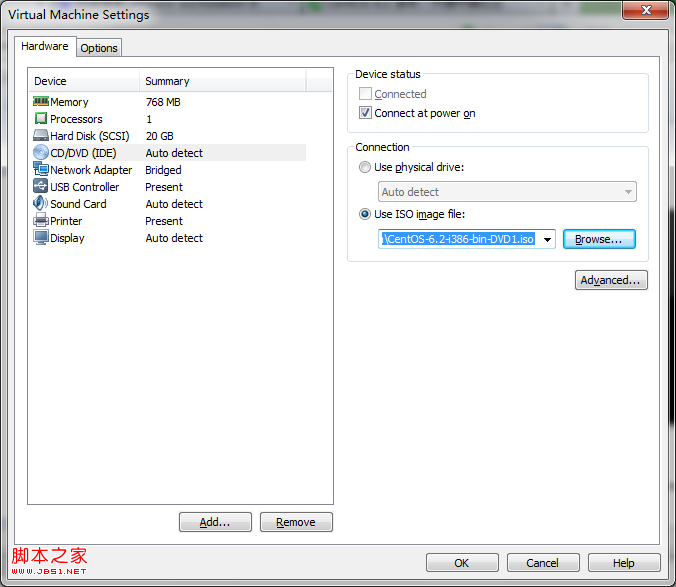
加载镜像文件,启动电源开始安装CentOS 6.2。
进入欢迎界面
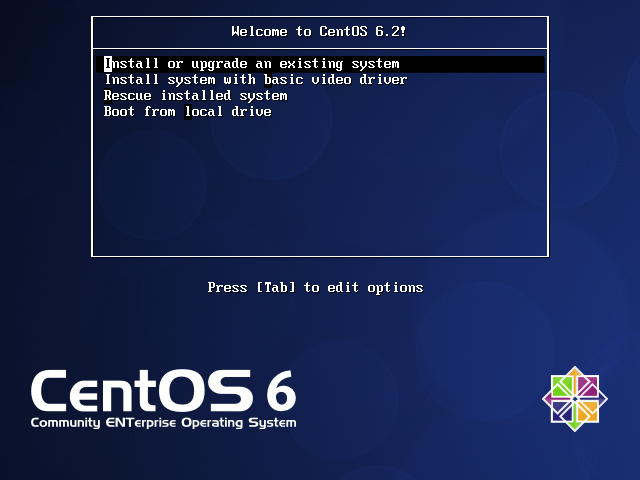
选择第一项即可进行安装(直接回车),各项具体含义:
安装或升级现有系统
用基本的显卡驱动安装系统
进入系统修复模式
硬盘启动
是否对安装镜像进行测试 (直接就过即可)
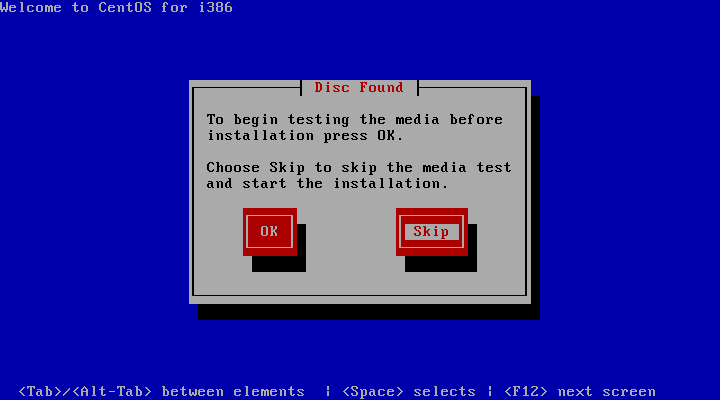
开始设置CentOS 6.2 (直接Next)

设置安装过程显示的语言、键盘类型(这里我选择英语,当然也可以选择中文。键盘类型保持默认即可)
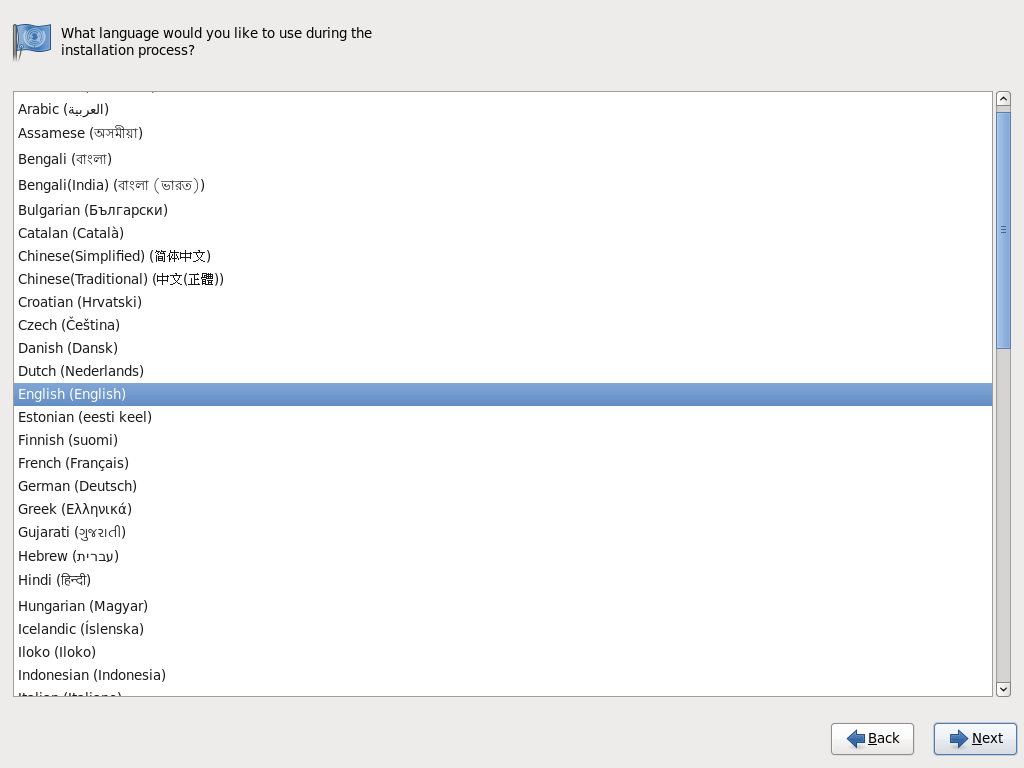
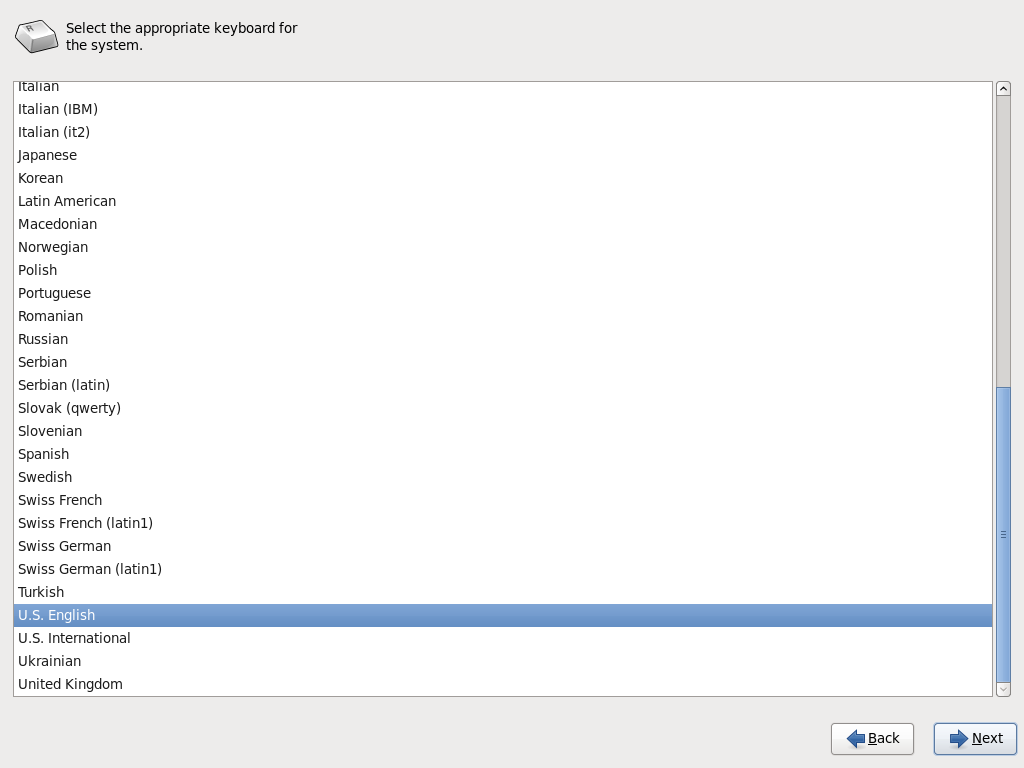
选择存储设备类型(默认选第一项:基本存储设备)
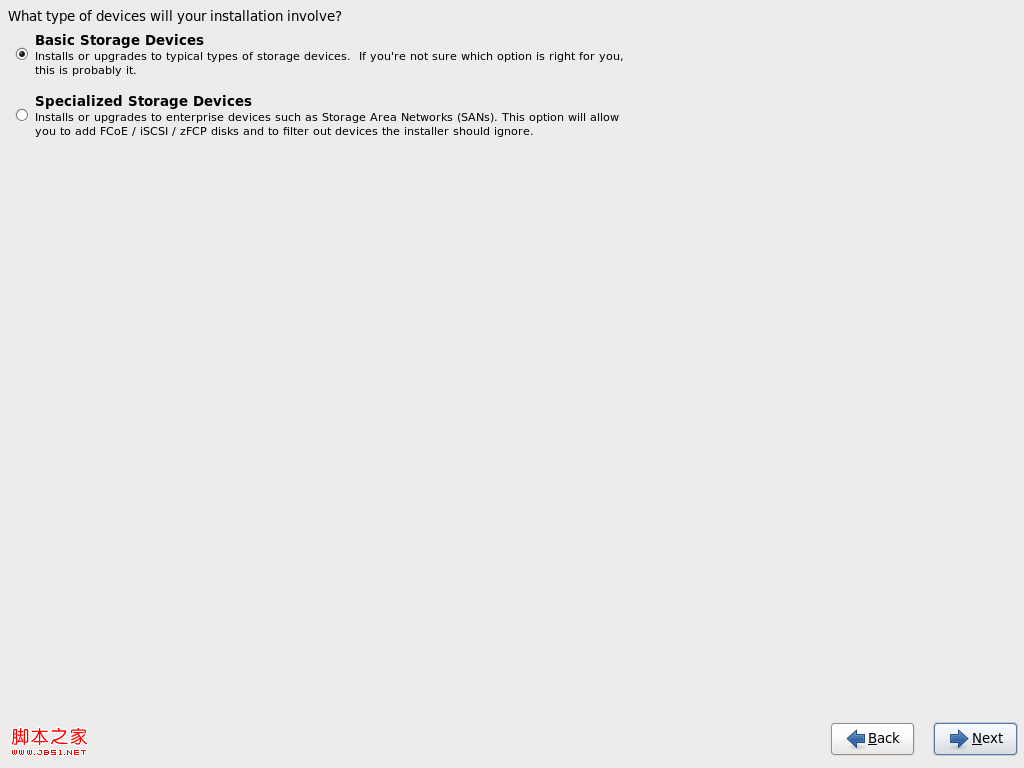
格式化硬盘(选 Yes,discart any data)
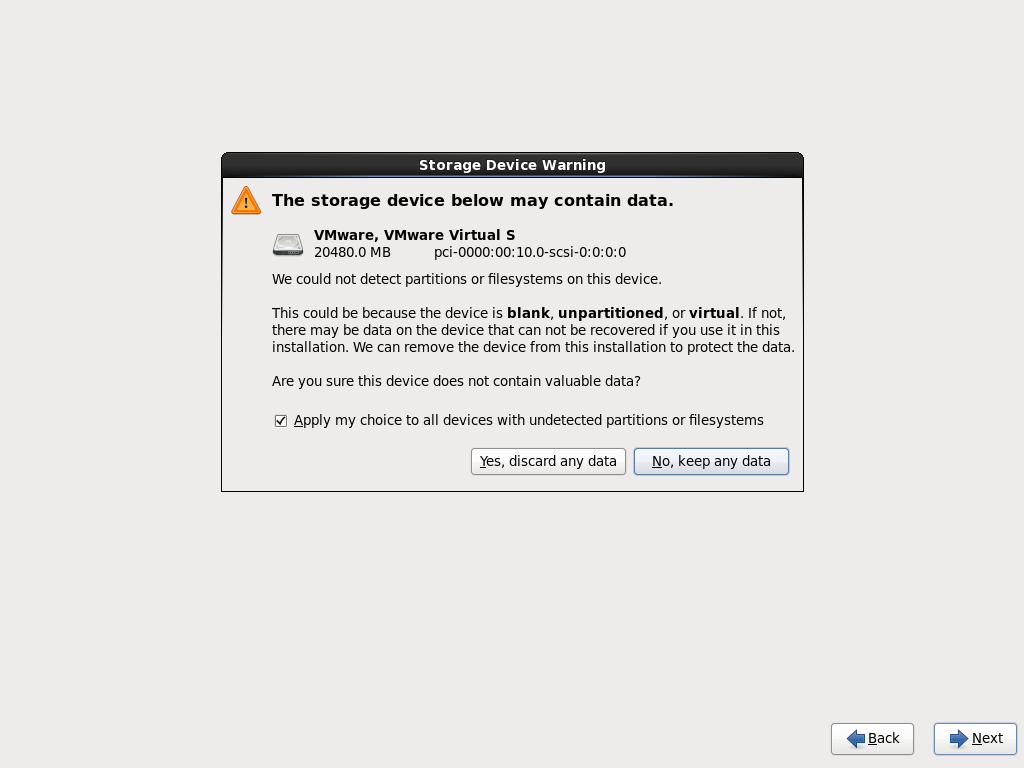
设置计算机名(随便起个名字就行,如果懒得起,默认吧) 选择时区(选亚洲/上海就行了)
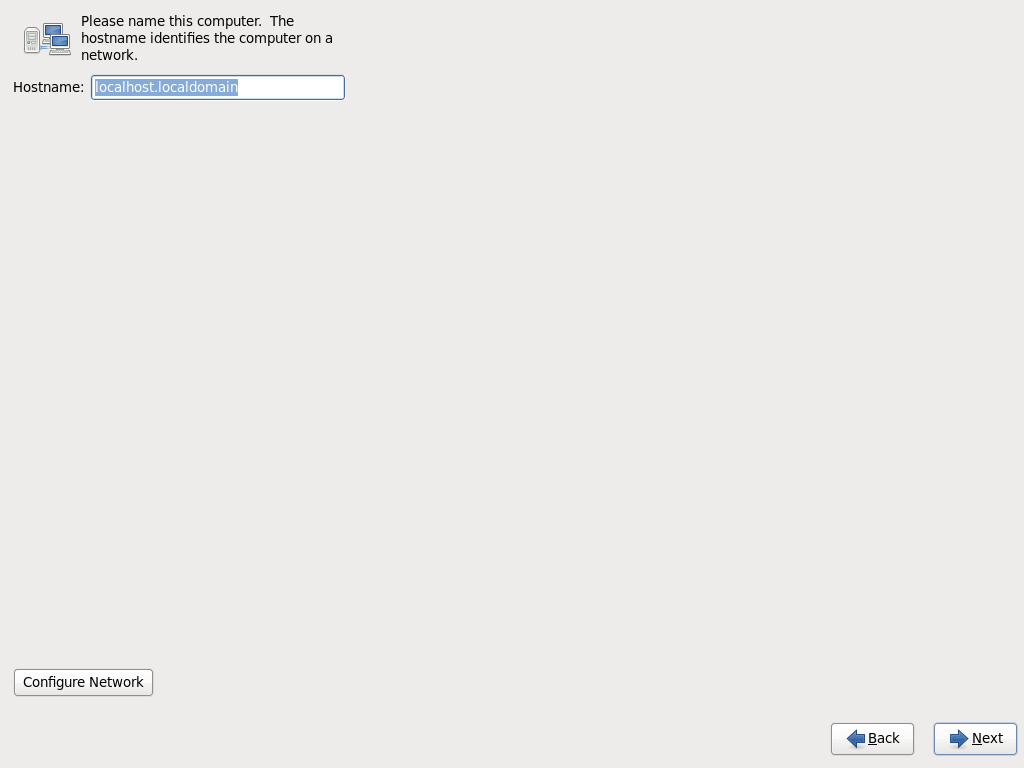
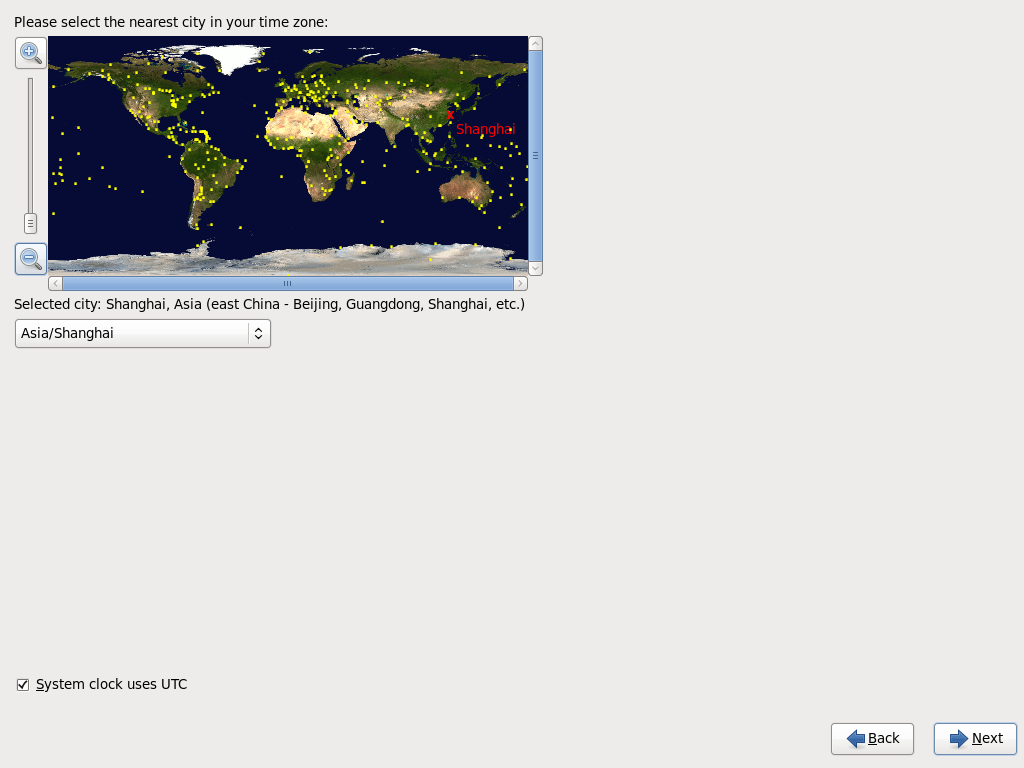
设置root用户密码
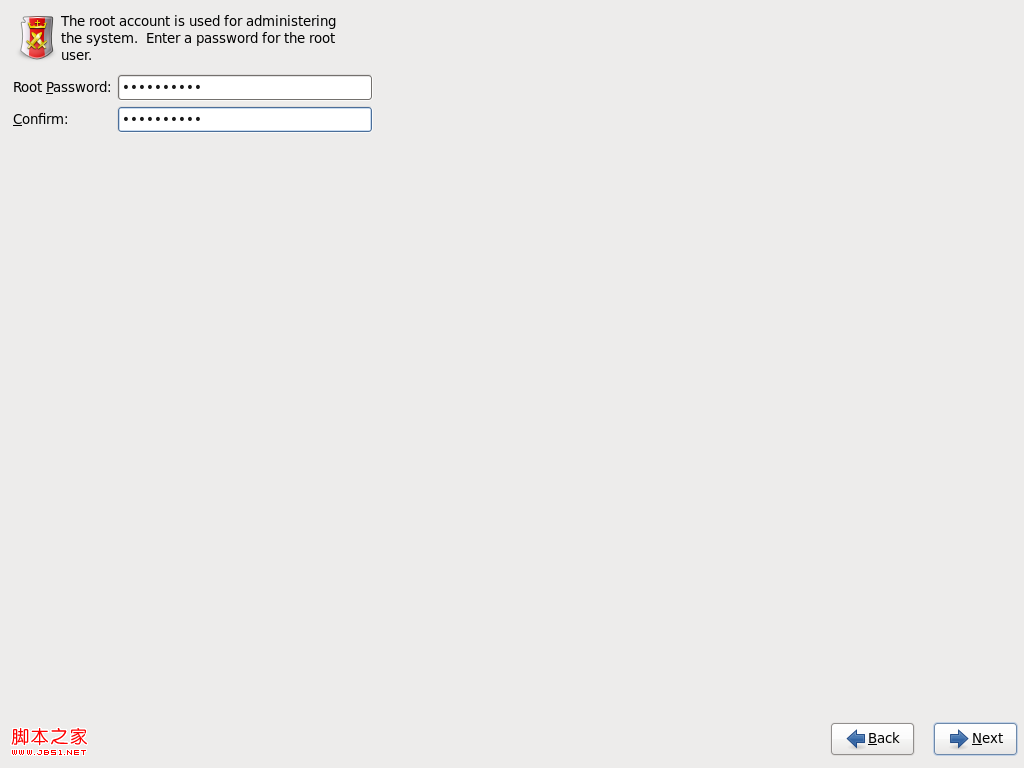
选择安装(分区)方式(手动设置挂载分区,选Create Custom Layout)
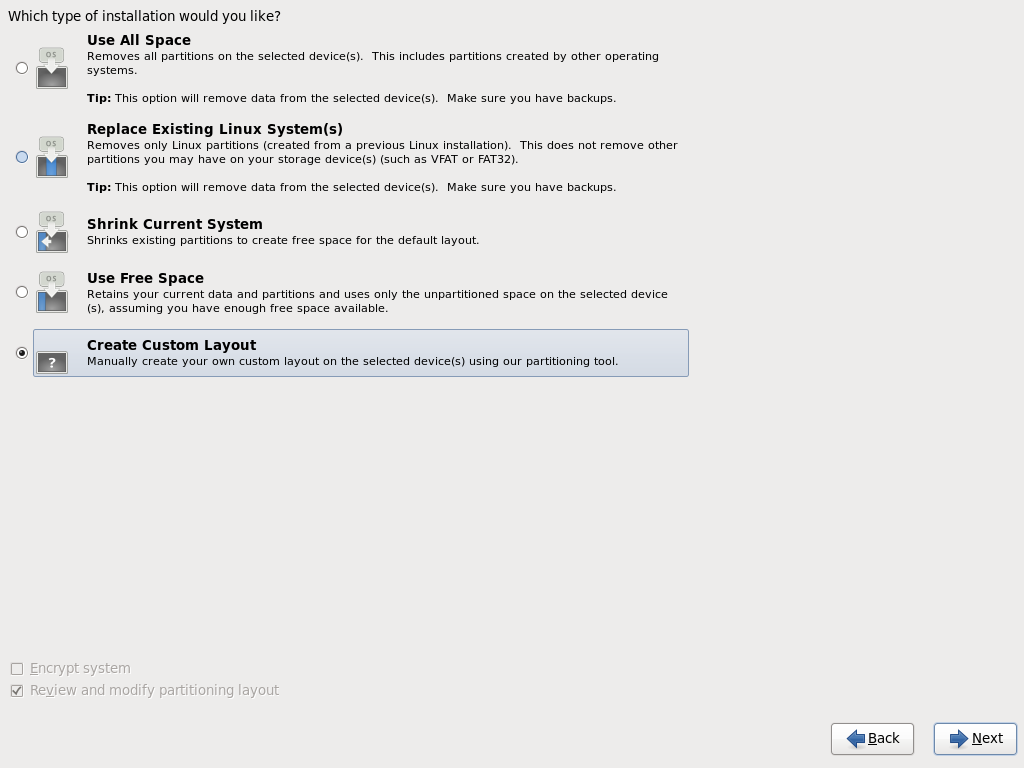
挂载分区 (点Create创建一个分区,默认选择Stantard Partition(标准分区),选择挂载点、分区大小即可创建分区)
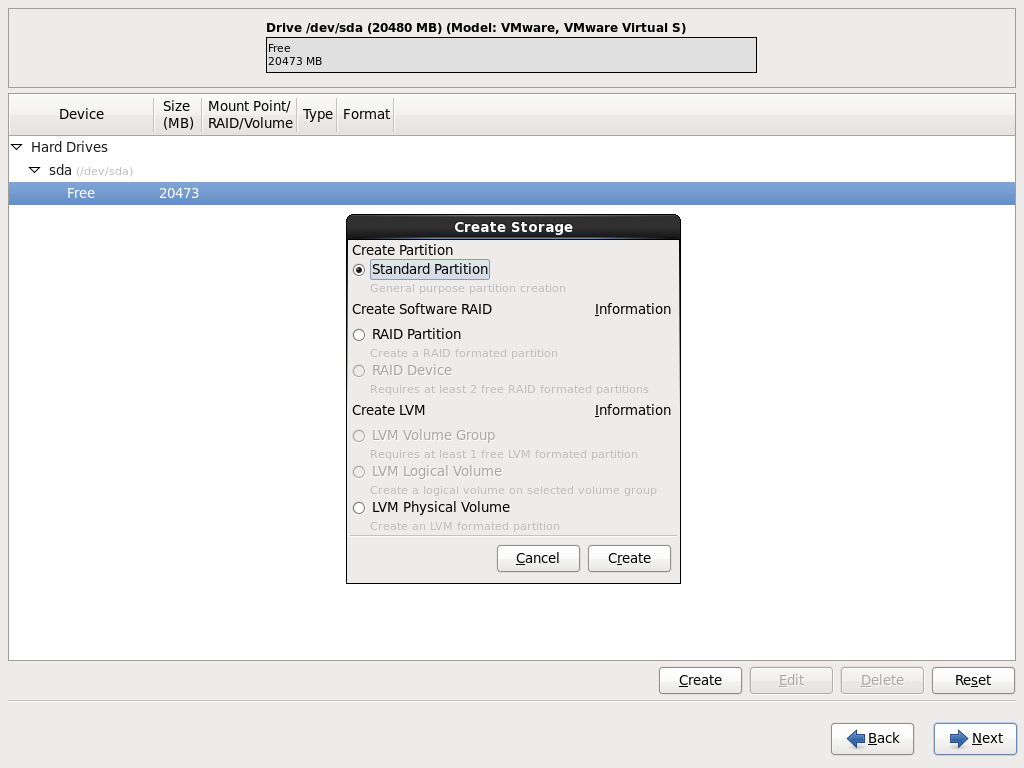
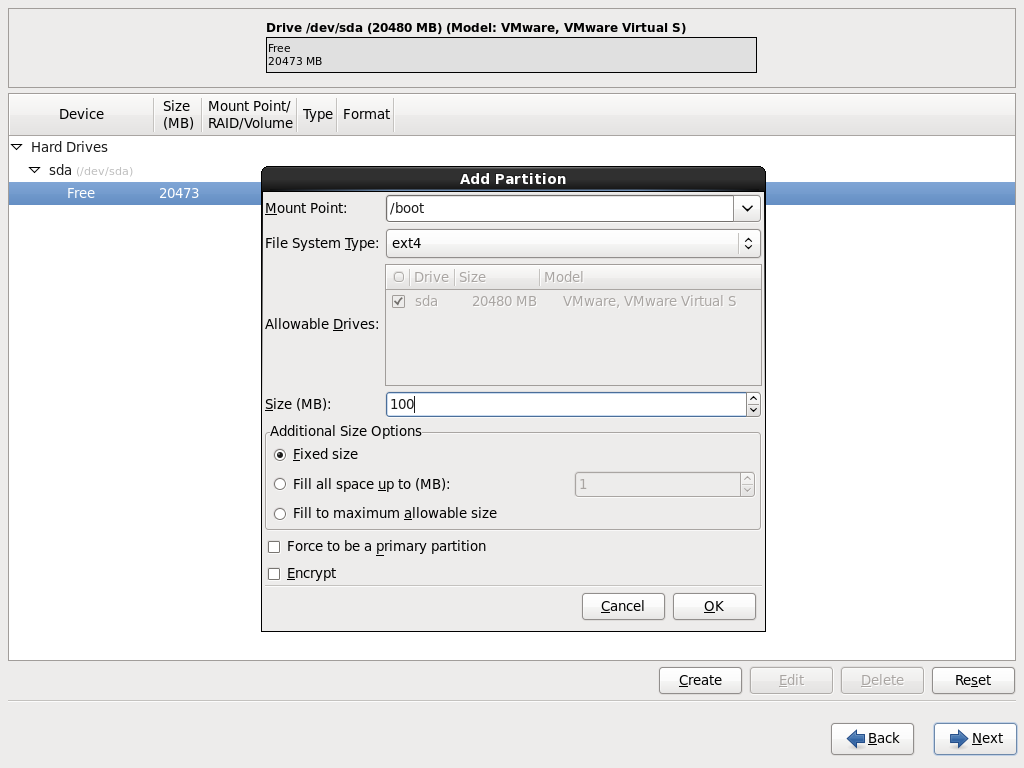
下面是我的分区方式(不同的用途可以选择不同的分区,最后不要忘记swap分区哦),点Next,选择Format(格式化),再选Write Change to disk(把分区表写入硬盘)
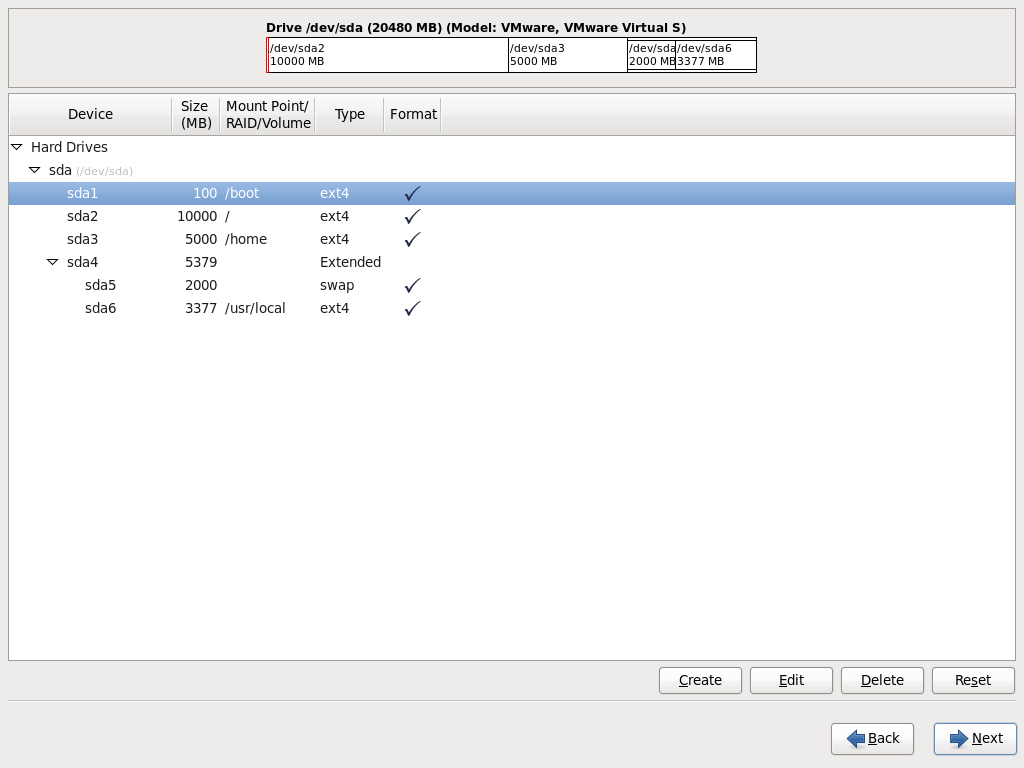
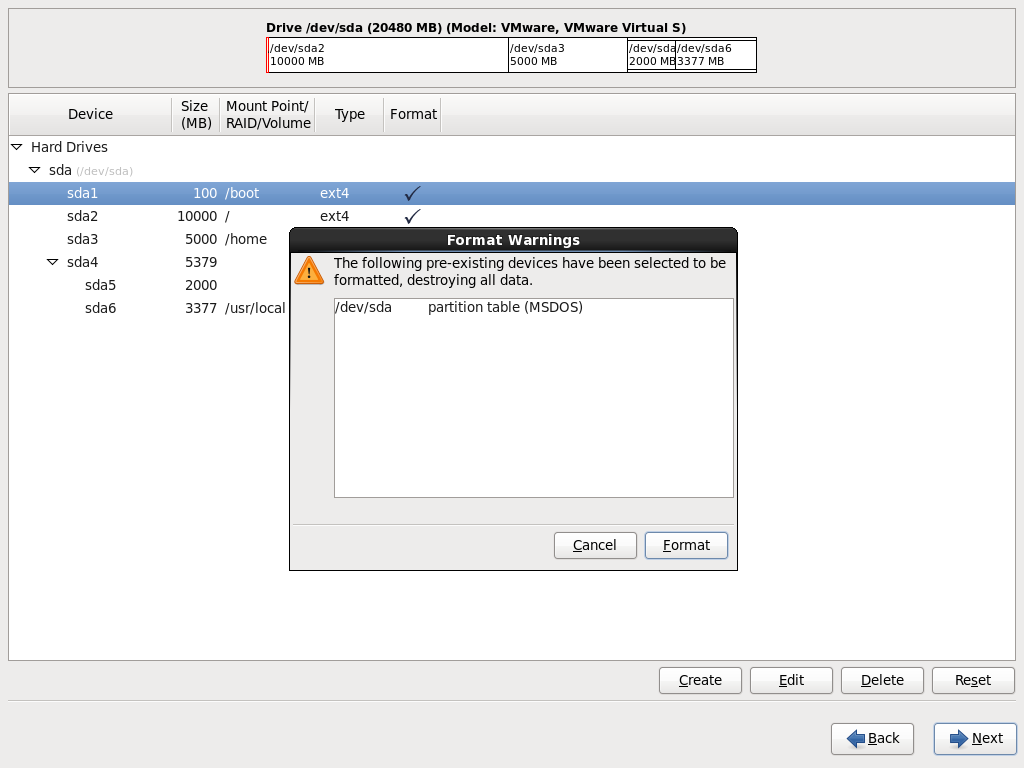
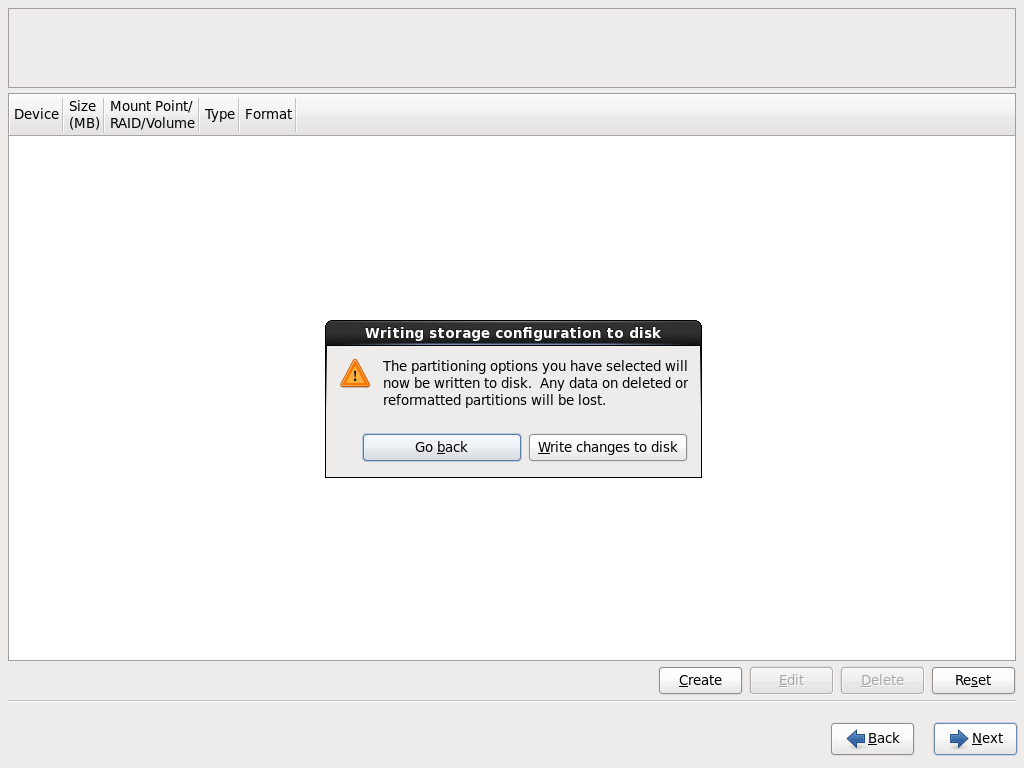
安装 装载引导程序(默认即可)
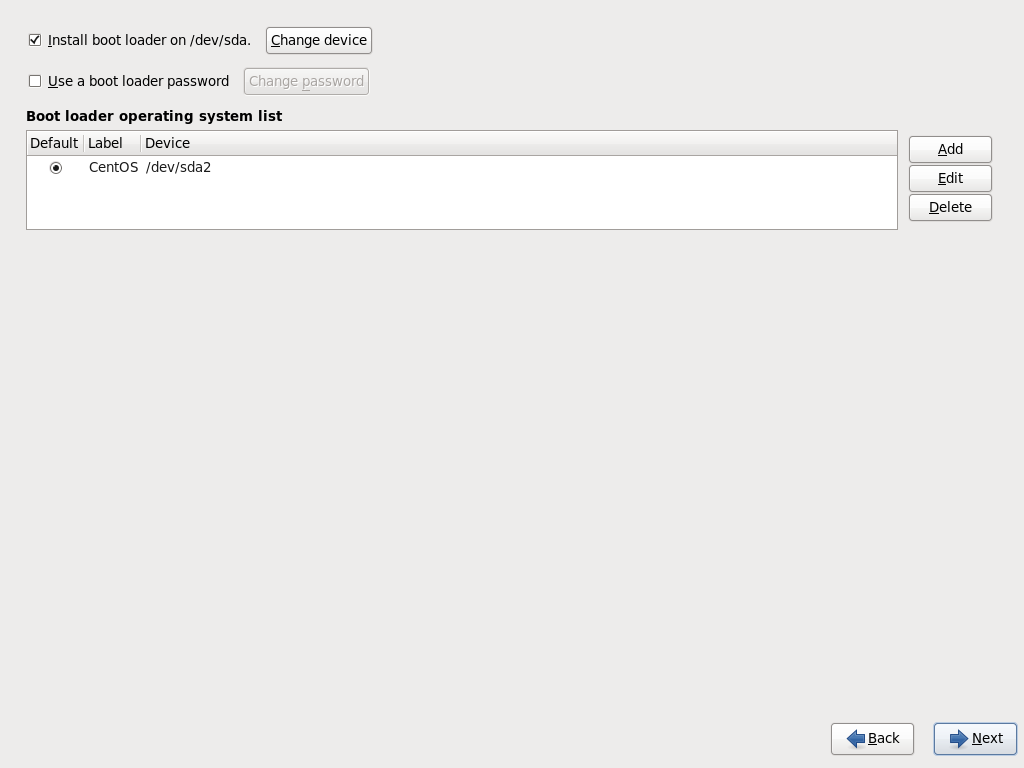
选择安装的软件(默认是最小安装,如果需要安装桌面,就选第一项Desktop),点Next就开始安装系统
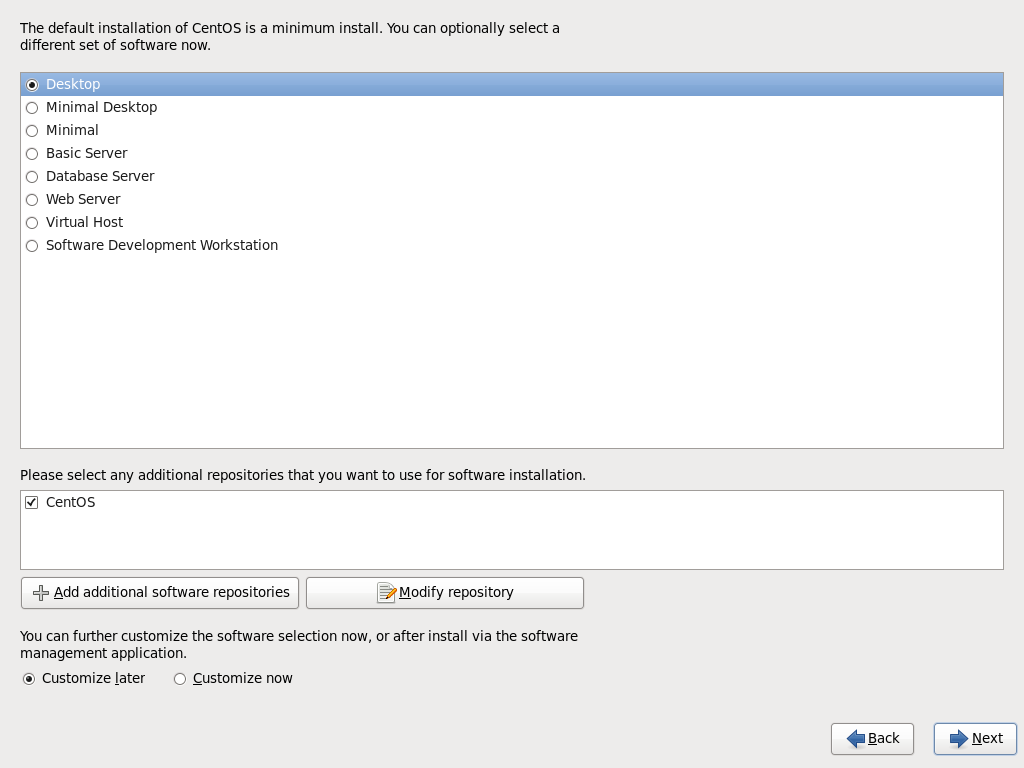
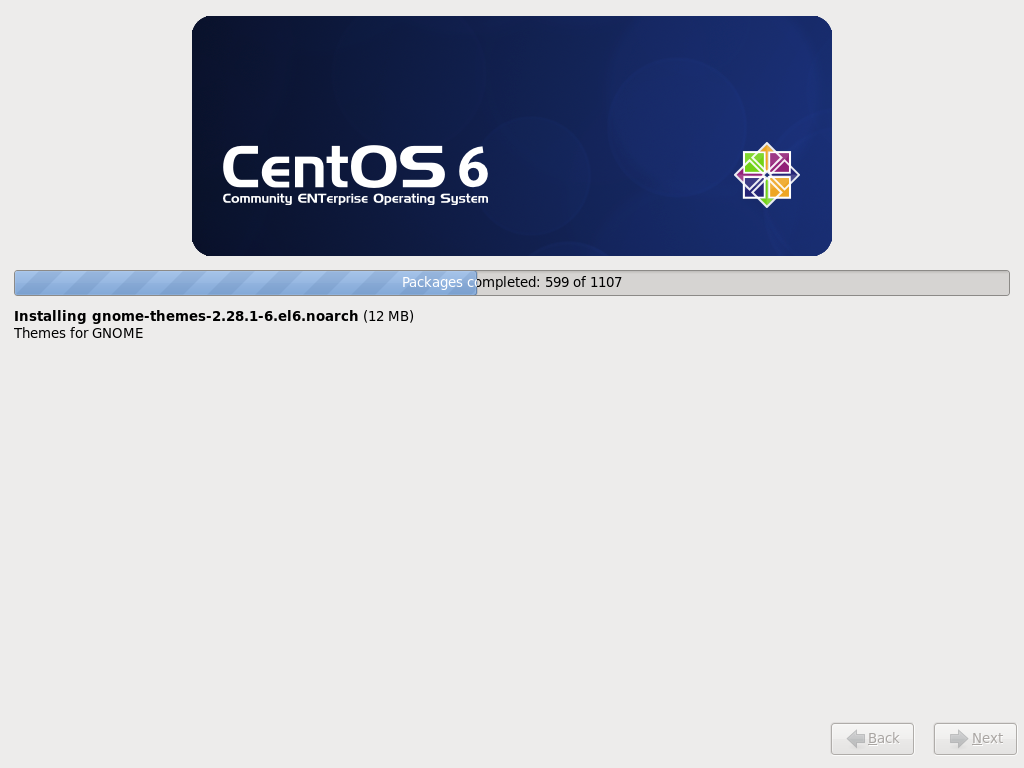
安装完成,点Reboot重新启动
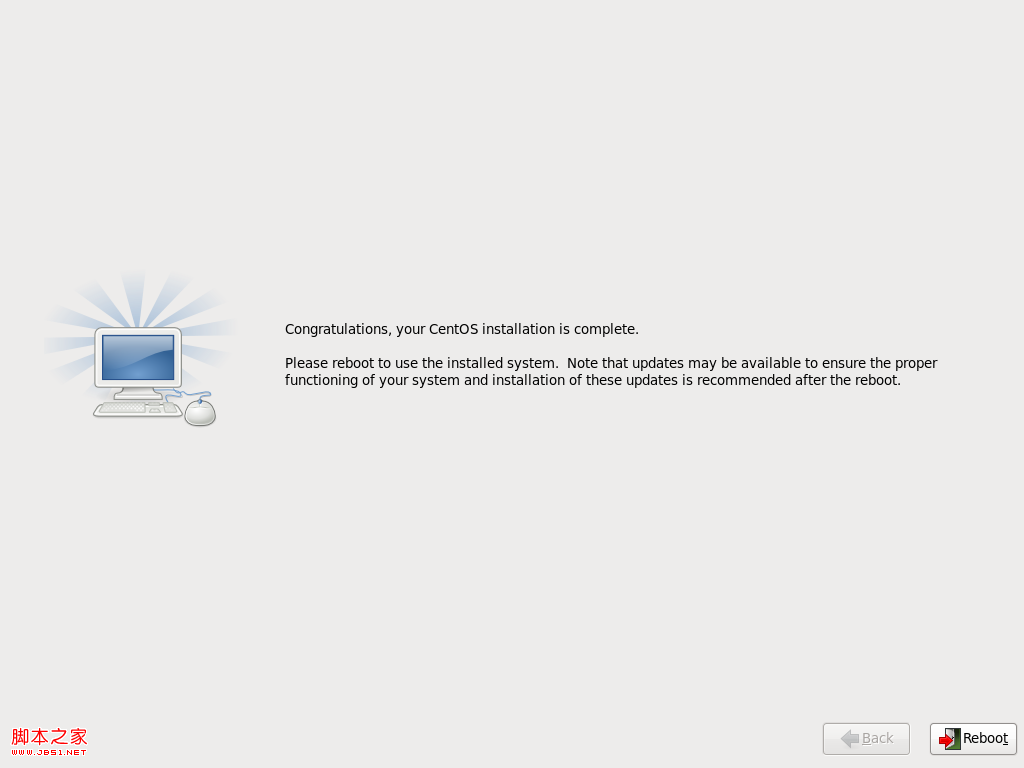
第一次启动CentOS需要对CentOS进行一些常规设置直接点Forward就行了
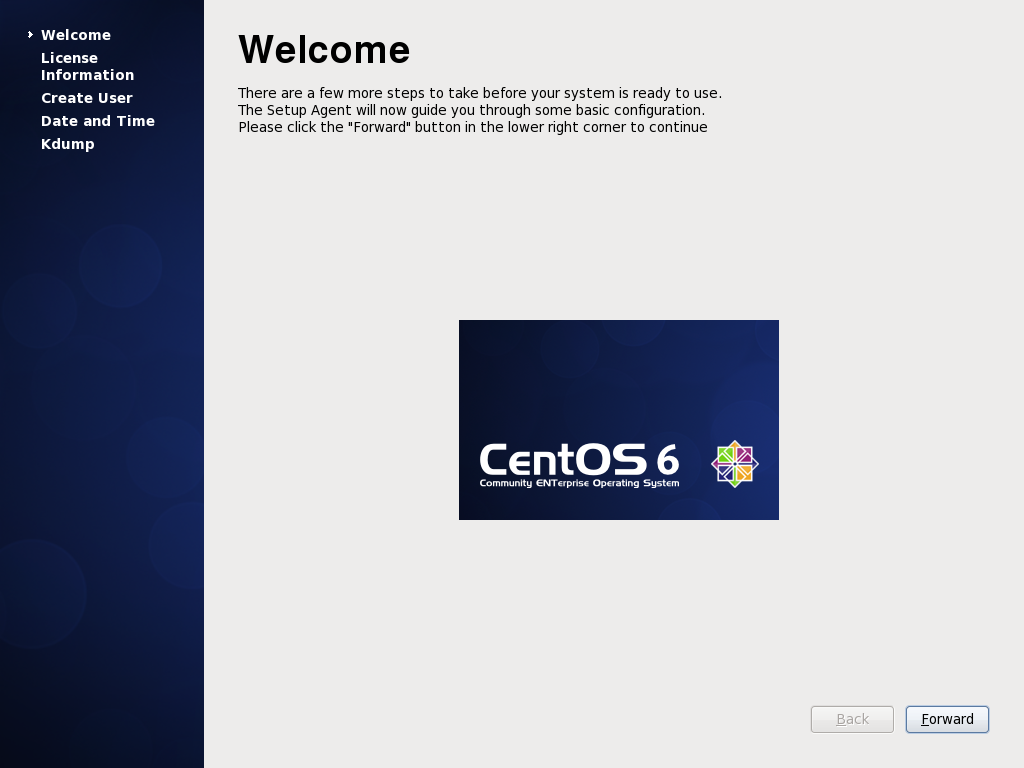
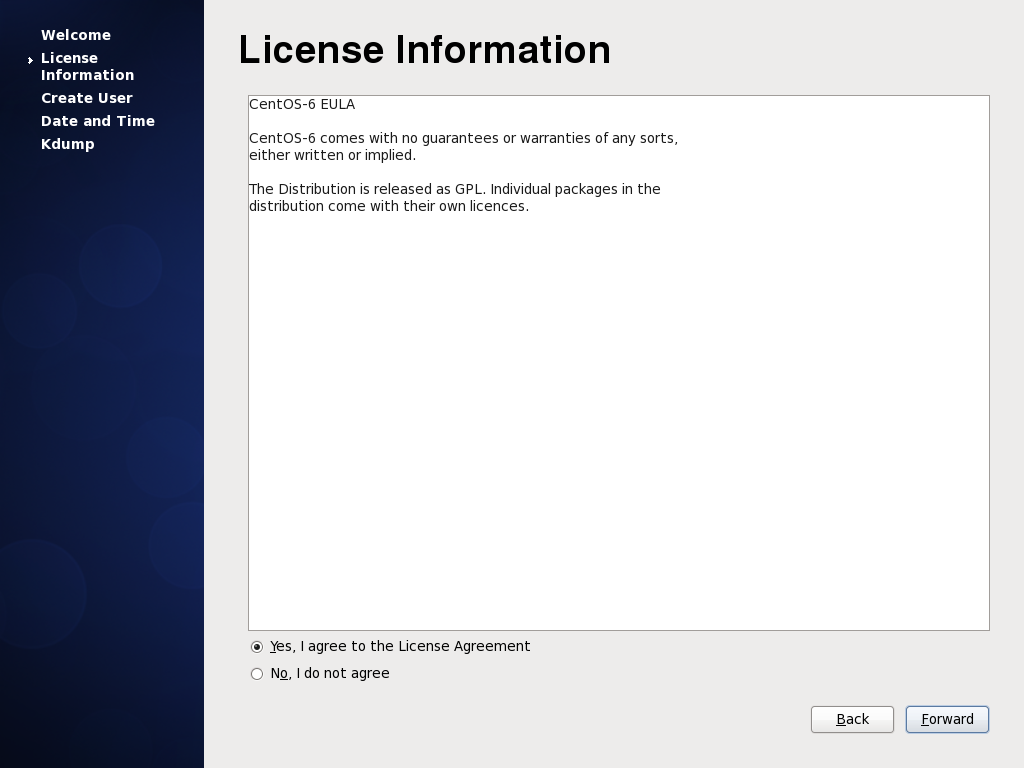
创建一个普通用户,Linux并不推荐用Root用户对系统就行操作,Root权限太高,误操作可能会导致系统崩溃。所以建议使用普通用户,如果需要root用户权限时再进行切换
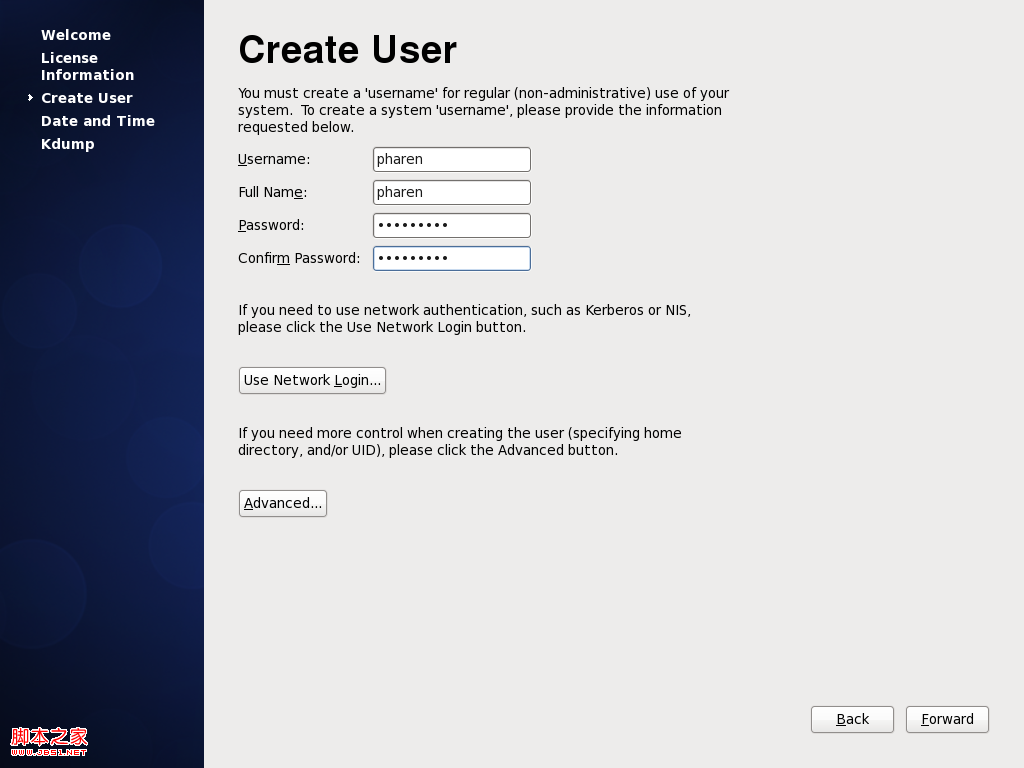
设置系统时间
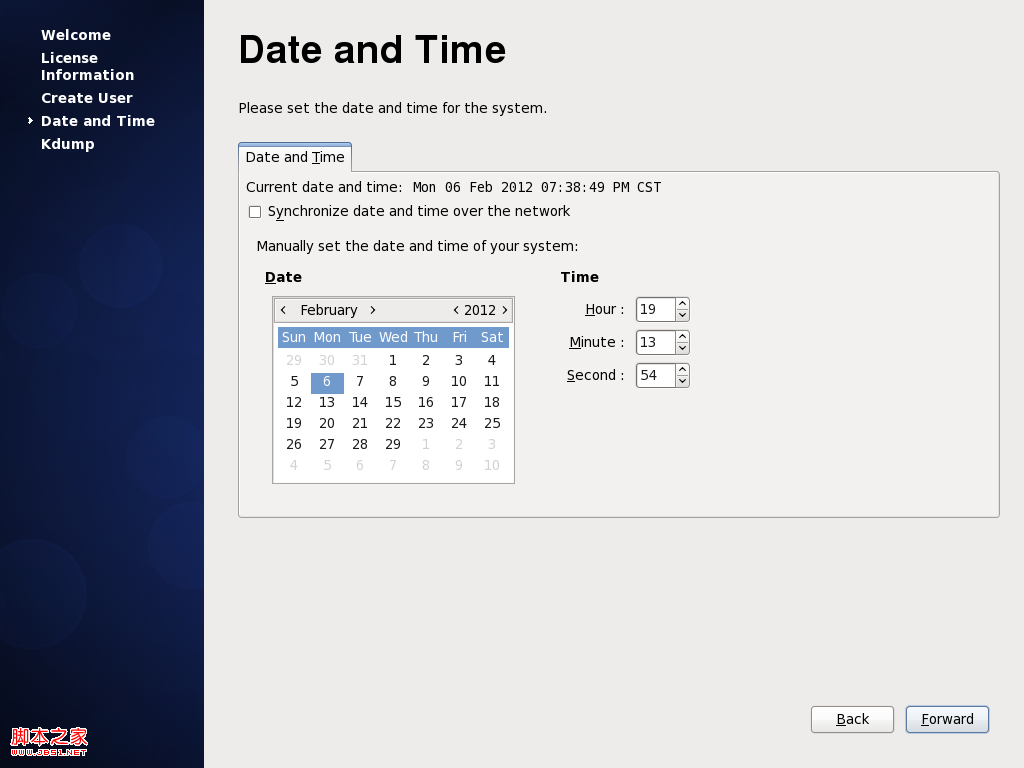
设置Kdump,这里弹出了警告,不用管。(其实我暂时用不到Kdump,所以不用设置,直接Finish)。
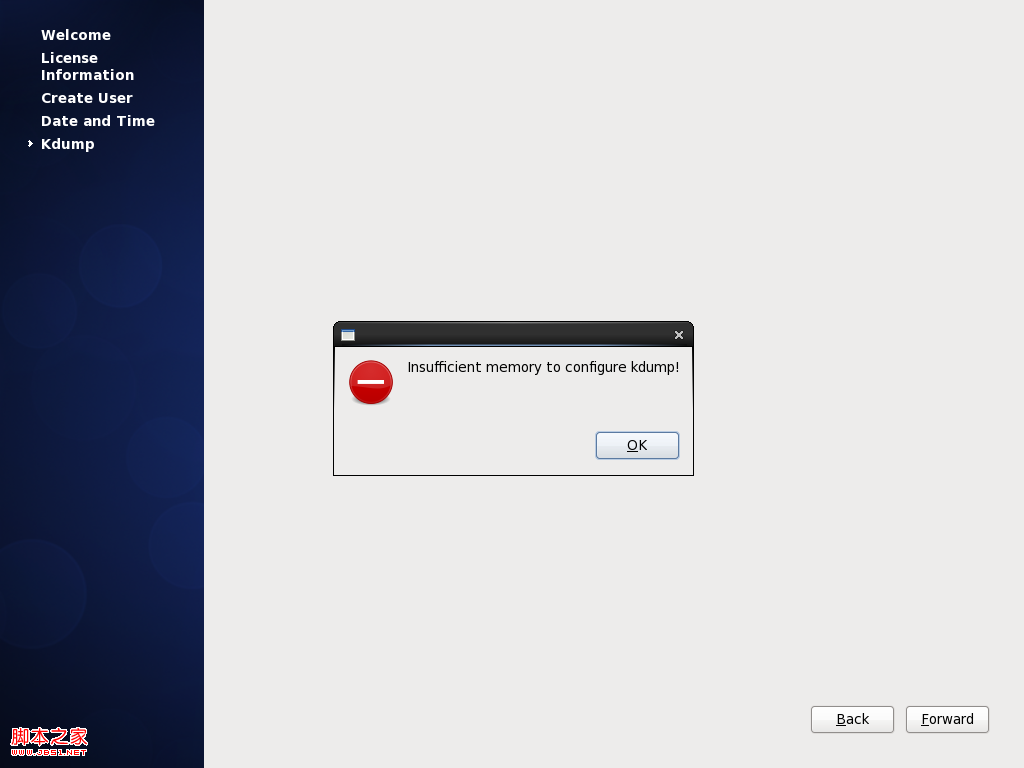
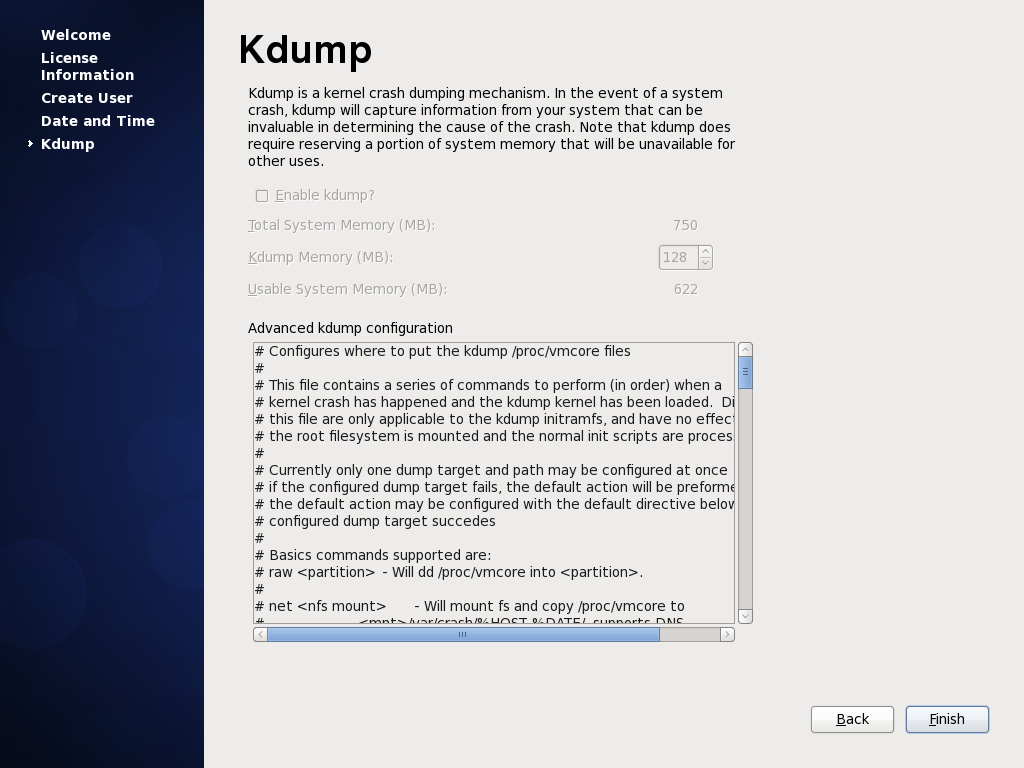
接着就到了登录页面,输入用户名、密码,进入CentOS桌面,安装完成。
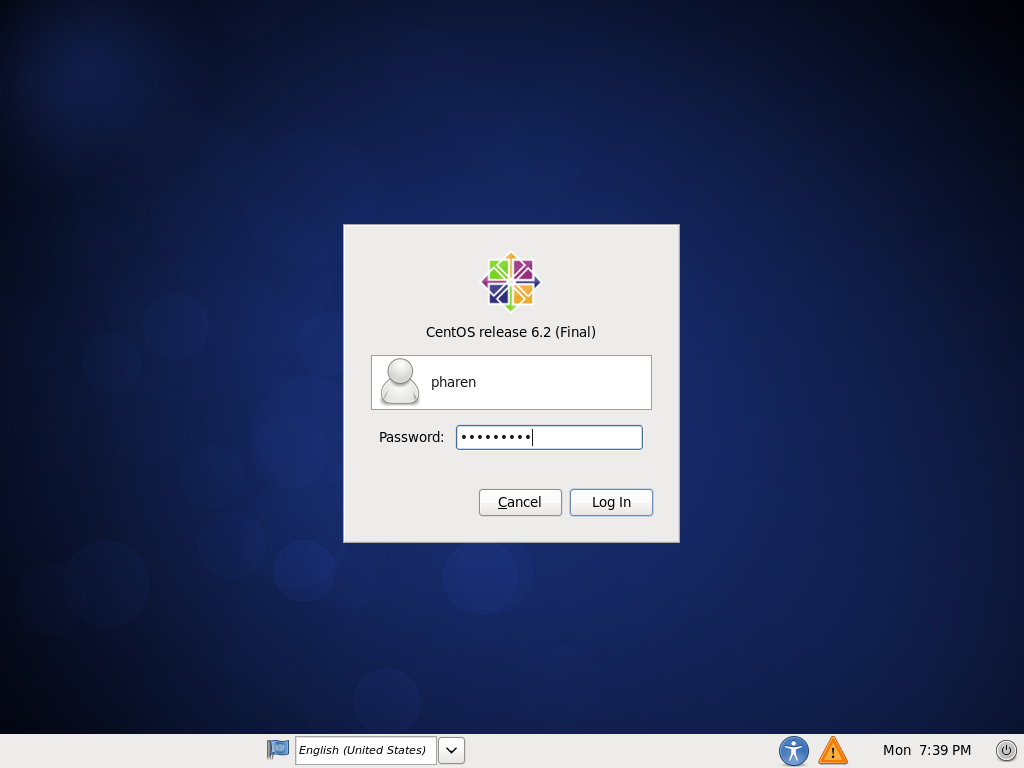
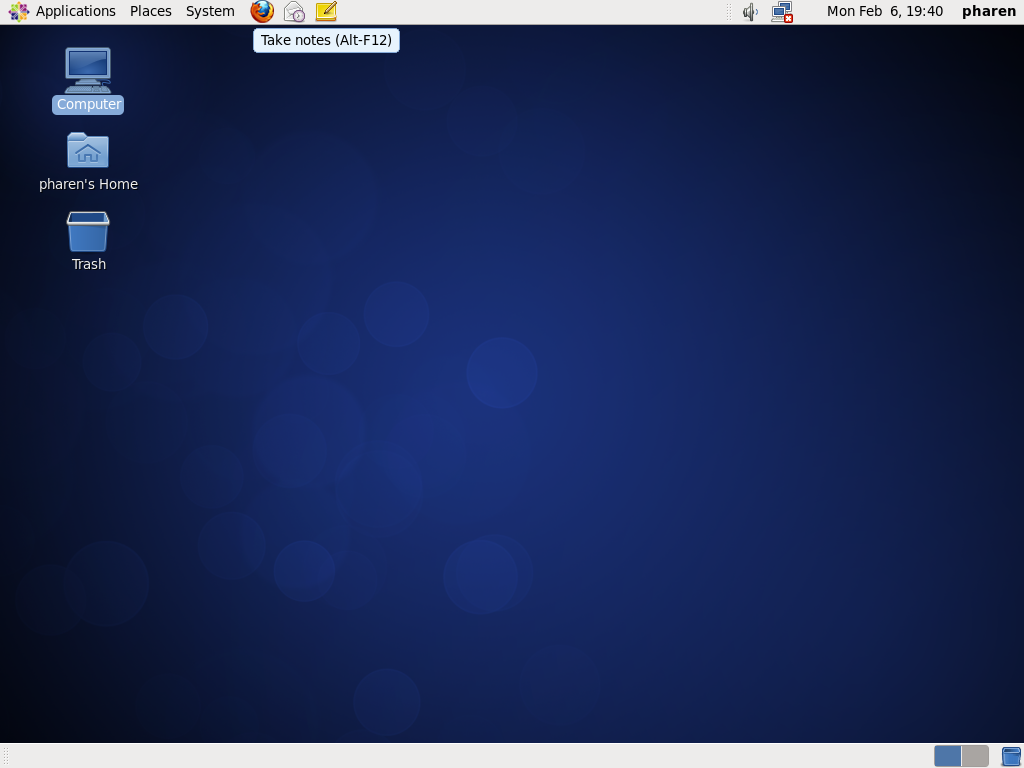
关于CentOS 6.2(32位/64位) 安装步骤图文详解的相关讨论如下:
相关问题:centos 6.2 64位安装wine1.4 rc6时出错。
答:yum install gcc-multilib 安装32位的development libraries然后再试试 >>详细
相关问题:怎么在64位的CentOS中装32位的运行库
答:建议使用centos linux;linux64位系统比较占内存如果内存足够大可以 1、32位是90%用户用的,就是普通用户用的,32位支持的软件非常多,应该说是几乎的全部 2、64位系统比较特别是针对特殊职业用的版本比如设计建筑和大型图形设计,特殊行业的操... >>详细
相关问题:32位的centos 6.2如何安装xen?
答:你这个是 32位 还是 64 位的?有没有步骤简单点的? 查看原帖>> >>详细
- 评论列表(网友评论仅供网友表达个人看法,并不表明本站同意其观点或证实其描述)
-
